手机里面的照片怎么导入电脑,如今手机已经成为人们生活中不可或缺的一部分,我们经常使用手机拍摄各种珍贵的瞬间,但是手机的存储空间有限,很快就会被照片和视频填满。为了释放手机空间和更好地保存这些回忆,将手机里的照片导入电脑成为了一种常见的需求。手机照片导出到电脑的方法有哪些呢?在本文中我们将介绍一些简单而有效的方法,帮助您轻松实现手机照片的导入与备份。
手机照片导出到电脑的方法
具体方法:
1.拿出手机的数据线,将手机数据线将手机和电脑进行连接。

2.连接成功后,下滑手机通知栏,点击已连接usb调试的选项。
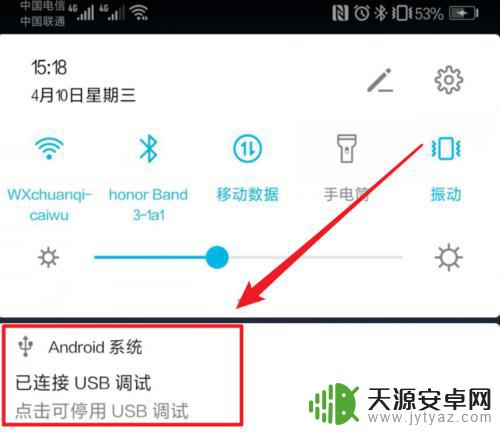
3.点击后,在开发人员选项内,点击选择USB配置的选项。
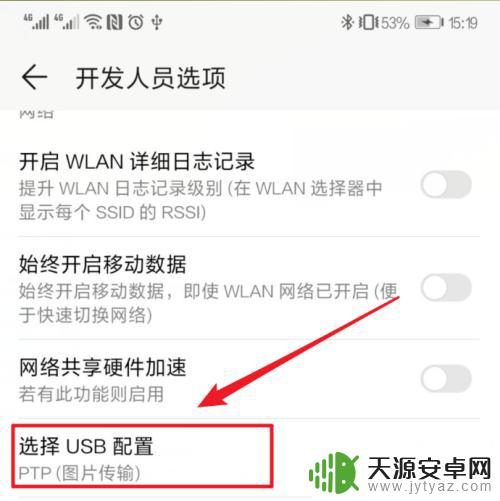
4.点击后,将usb配置设置为图片传输的选项。
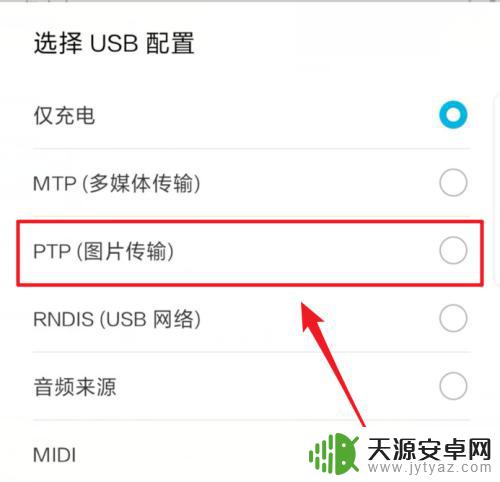
5.在电脑端打开我的电脑,选择手机的设备进入。
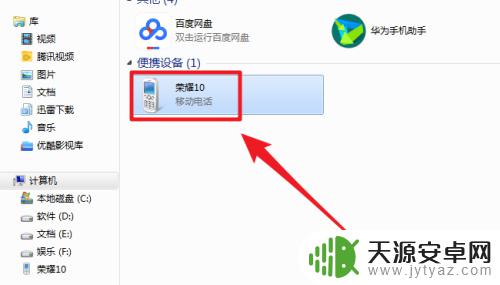
6.进入后,点击手机的DCIM这个文件夹进入。
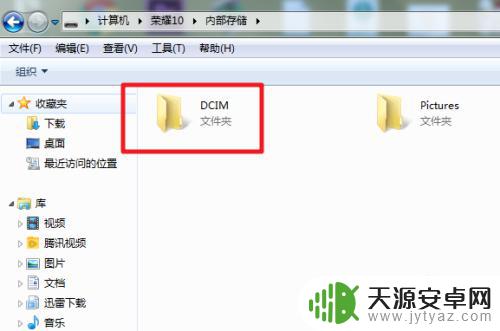
7.进入后,选择camera这个文件夹进入。将照片复制到电脑中即可。
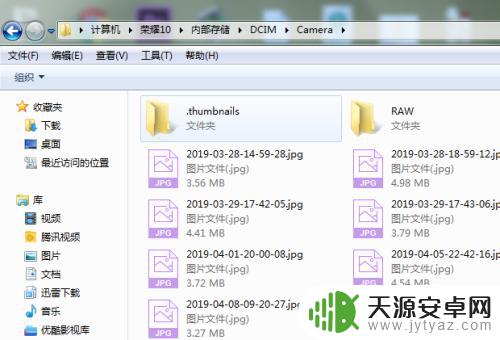
以上是手机中照片如何导入电脑的全部内容,需要的用户可以按照以上步骤进行操作,希望对大家有所帮助。









